Google 검색을 더 효과적으로 사용하기 위한 10가지 팁과 요령

우리는 모두 Google과 Google의 가장 유명한 제품인 Google 검색에 대해 들어봤을 것입니다. 우리 대부분은 아마도 매일 사용하기도 합니다. 하지만 강력한 검색 엔진을 최대한 활용하고 있습니까?
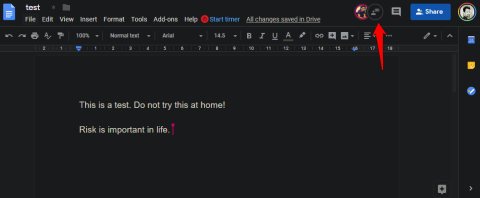
Google 문서는 매우 인기 있는 워드 프로세서입니다. 사람들이 하나의 문서에서 작성하고, 메모하고, 공동 작업하는 방식을 완전히 바꾸어 놓았습니다. Microsoft Word는 항상 존재했지만 매우 제한된 방식으로 있었습니다. 게다가 결코 공짜가 아니었다. Google은 사무실 앱 제품군을 무료로 제공합니다. 또 뭔데? 생성한 문서는 Google 드라이브로 제공되는 15GB의 무료 저장용량에도 포함되지 않습니다. 달콤한. Google 문서도구가 정말 빛나는 부분은 협업 부분입니다. 사람들은 이제 Skype나 행아웃과 같은 타사 채팅 앱이나 Slack과 같은 기타 비즈니스 채팅 앱을 사용하는 대신 문서 내에서 바로 의사 소통하기 위해 채팅 기능을 사용하는 경우가 늘어나고 있습니다.
왜요? 좋은 질문. 사람들, 특히 십대 들이 다른 사람들과 채팅하기 위해 Google 문서도구를 점점 더 많이 사용하는 이유와 생산적이고 빠르고 쉬운 방식으로 채팅을 할 수 있는 방법을 알아보겠습니다.
의 시작하자.
더 읽어보기: Google 문서도구를 사용하여 YouTube 비디오/오디오를 자동으로 스크립트 작성
Google 문서 채팅을 사용하여 채팅하는 이유
이것을 그림. 문서 내에서 학교 또는 사무실 프로젝트에서 작업하고 있습니다. 도움이 필요합니다. 동료나 친구에게 Google 문서도구에 가입하도록 요청합니다. 그렇게 하려면 빠르게 그/그녀에게 이메일 초대장을 보내면 그가 온라인 상태가 됩니다. 둘 다 지금 같은 문서에 대해 작업하고 있지만 생각의 사슬이 일치하지 않습니다. 새 창에서 열어야 하는 Slack이나 다른 채팅 앱을 사용하는 대신 Google 문서에서 채팅하여 같은 탭에서 대화할 수 있습니다.
이것은 시간을 절약하고 사용자가 문서를 떠나지 않고도 더 빠르고 생산적일 수 있도록 합니다. 문서의 다른 부분에 주의를 기울이는 것이 훨씬 쉽습니다. 단어나 구를 선택하고 다른 사람들이 읽을 수 있도록 댓글을 추가할 수 있습니다. 댓글은 실시간 채팅과 함께 Google 문서를 채팅 및 공동작업을 위한 최고의 앱 중 하나로 만듭니다.
Google 문서 채팅
아직 열려 있지 않은 경우 Google 문서를 엽니다. 얼마나 많은 사용자가 문서에서 공동 작업을 하고 있는지는 중요하지 않습니다. 한 번에 모든 사람에게 채팅 메시지를 보낼 수 있습니다. Google 문서도구는 공개 그룹 커뮤니케이션에 사용할 수 있어 훨씬 강력합니다.
채팅을 시작하려면 사람의 이름을 클릭하여 새 채팅 창을 엽니다.
이제 문서를 전혀 떠나지 않고 그 사람과 실시간으로 채팅할 수 있습니다. 보시다시피 이것은 실시간 절약이 될 수 있으며 다른 전용 채팅이나 메신저 앱에 의존할 필요성을 줄여줍니다.
다음은 Google 문서도구의 채팅 기능에 대해 알아야 할 몇 가지 사항입니다.
더 읽어보기: 중소기업을 위한 10가지 최고의 프로젝트 관리 도구
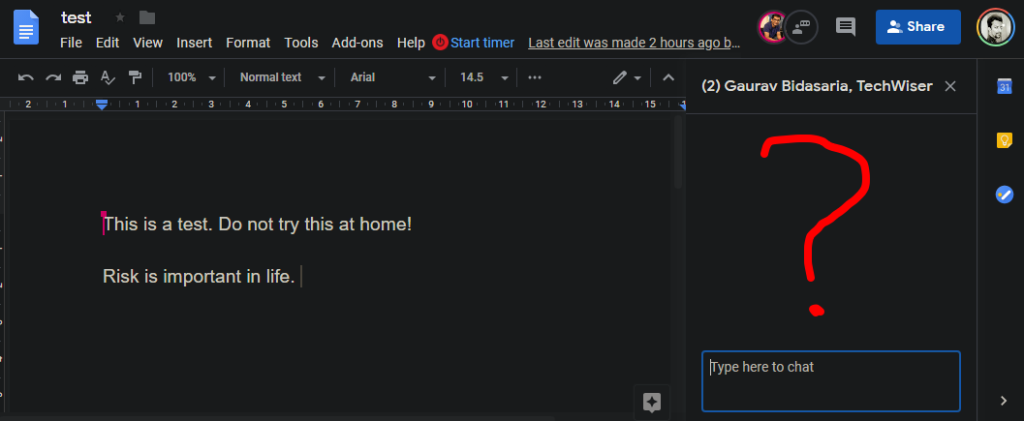
위의 스크린샷에서 볼 수 있듯이 내 동료가 오프라인 상태가 되었다가 다시 돌아오는 순간 채팅이 사라졌습니다. 이것은 Google 문서에서 채팅의 고유한 제한 사항 중 하나입니다.
Google 문서에서 음성을 텍스트로 변환 기능을 사용하여 채팅하기
Google 문서 채팅과 함께 제공되는 또 다른 기능은 음성을 텍스트로 변환하는 것입니다. 음성을 사용하여 메시지를 보내고 의사 소통할 수 있습니다. 손이 다른 일을 하느라 바쁘다면 시간을 절약할 수 있습니다. 연구를 돌보는 것처럼. 다음은 이 기능을 활성화하고 사용하는 방법을 보기 전에 염두에 두어야 할 몇 가지 사항입니다.
음성 입력을 활성화하는 방법?
선택한 브라우저에서 Google 문서도구를 엽니다. 저는 크롬을 선호합니다. 채팅하려는 문서를 엽니다. 채팅을 시작하기 전에 온라인에 공동 작업자가 한 명 이상 있는지 확인하십시오. 그렇지 않으면 이전에 언급한 대로 작동하지 않습니다. 이제 위의 메뉴에서 도구를 선택하고 음성 입력을 클릭합니다.
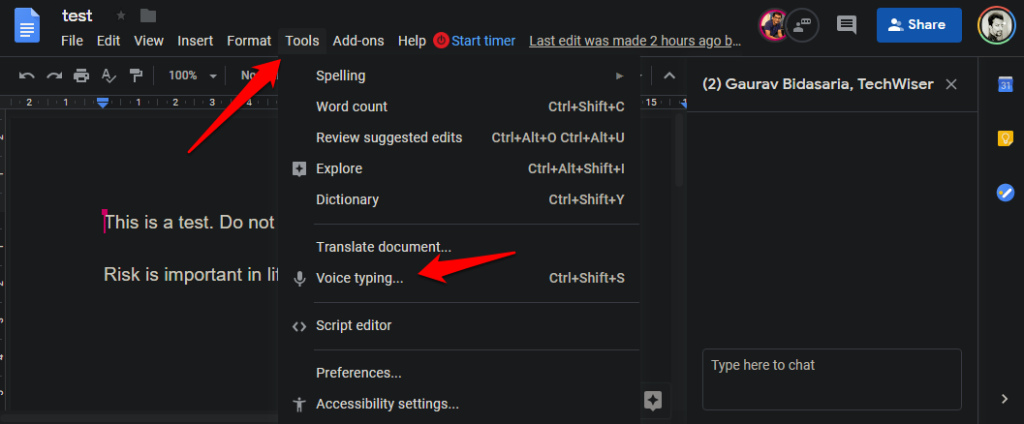
키보드 단축키 Ctrl+Shift+S를 사용하여 활성화하거나 비활성화할 수도 있습니다. 이제 왼쪽에 마이크 아이콘이 표시됩니다. 이제 말하기 전에 클릭합니다.
마이크 아이콘 위의 드롭다운 메뉴를 사용하여 원하는 언어를 설정할 수 있습니다. 미국 영어와 영국 영어 사이에 미묘한 차이가 있으므로 올바른 방언을 사용하여 연설을 변환합니다. 마이크 팝업은 문서에 방해가 된다고 생각되면 화면의 아무 곳이나 이동할 수 있습니다.
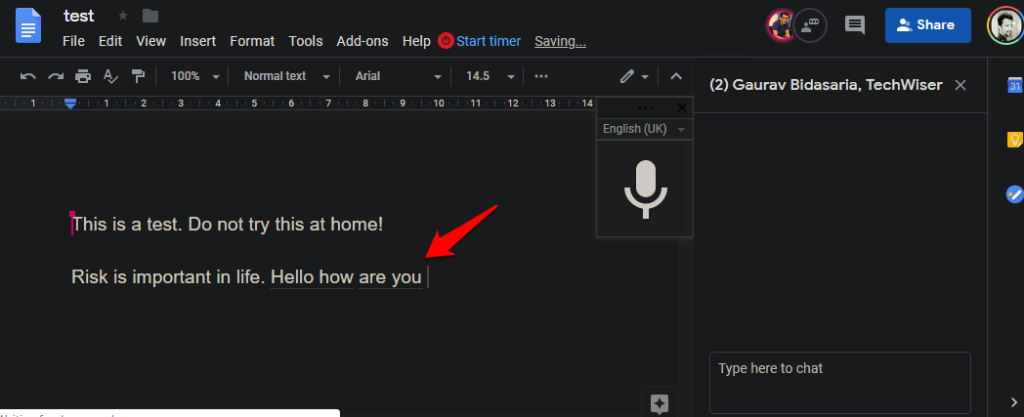
새 문장 아래의 점선이 보이시나요? 키보드를 사용하여 입력한 텍스트와 구별하기 위해 음성 입력을 사용하여 문장을 입력했음을 나타냅니다. 구두점이 없다는 사실을 눈치채셨나요? 당신도 그들에게 말해야 할 것입니다. 예를 들어 삽입하려면 '쉼표'라고 말하세요.
다음은 사용할 수 있는 몇 가지 일반적인 구두점 명령입니다. 목록이 완전하지 않습니다.
이것들은 시작하기에 충분해야 합니다. 같은 명령을 말하면 '음성 입력 도움말'에 도달할 수 있습니다.
더 읽어보기: Google Drive vs. Dropbox vs. OneDrive vs. iCloud: 당신에게 적합한 것
Google 문서 채팅 기능
Google 문서도구 채팅 기능은 로스터에서 누락된 기능의 수에서 명백한 캐주얼 기능입니다. 파일첨부, 대화 내보내기 등의 방법이 없으며, 채팅창을 나가면 지난 메시지를 볼 수 없습니다. 그럼에도 불구하고 단일 문서에서 공동 작업하는 사람들에게는 큰 가치가 있습니다. 함께 작업하는 동안 실시간 채팅은 방정식에서 오류 가능성을 제거할 수 있습니다. 내 유일한 짜증은 문서가 드라이브 생태계의 일부인데도 파일을 공유할 수 없다는 것입니다.
우리는 모두 Google과 Google의 가장 유명한 제품인 Google 검색에 대해 들어봤을 것입니다. 우리 대부분은 아마도 매일 사용하기도 합니다. 하지만 강력한 검색 엔진을 최대한 활용하고 있습니까?
인터넷은 제공할 것이 많으며 미래를 위해 모든 것을 저장하고 싶을 것입니다. 개인 정보를 원하거나 링크를 저장한 이유를 기억하는 방법에 관계없이 이러한 앱은 북마크 사용 방법을 변경할 수 있습니다.
YouTube는 지구상에서 가장 큰 무료 동영상 스트리밍 서비스입니다. 그러나 당신은 당신의 사생활과 함께 대가를 치러야 합니다. 다행스럽게도 YouTube를 보다 비공개적이고 안전하게 만들거나 유사한 기능을 가진 대안을 사용하는 앱이 있습니다.
아이들은 즐겁고 행복한 크리스마스를 보낼 자격이 있지 않습니까? 앱, 게임, 인터랙티브 웹사이트를 통해 아이들을 위한 크리스마스 기쁨을 불러일으키는 무료 방법을 시도해 보세요.
이제 모든 것이 온라인 상태가 되면서 콘텐츠 마케팅이 중요해졌습니다. 무언가를 게시할 때 강력한 SEO 전략으로 백업할 수 없다면 훌륭한 콘텐츠를 보유하는 것만으로는 더 이상 충분하지 않습니다.
최고 수준의 서비스를 제공하기 위해 아무리 노력해도 모든 고객을 만족시킬 수는 없습니다. 몇 가지 나쁜 리뷰라도 잠재 고객이 귀하에게 비즈니스를 제공하는 것을 막을 수 있습니다.
Chrome 브라우저를 열 때마다 자격 증명을 다시 입력해야 하는 것이 번거롭지 않습니까? 틀림없이. Chrome은 속도, 단순성 및 유용성으로 유명하지만 특정 버그가 발생할 수 있습니다.
최근에 Google 검색에 나타나는 불쾌한 이미지를 발견한 경우 Google에서 해당 이미지를 제거하는 방법은 다음과 같습니다.
페이스북 비밀번호를 잊어버리고 반복해서 재설정하는 경우가 많습니까? 자, 여기에서 Facebook 비밀번호를 쉽게 확인하는 방법이 있습니다!
몇 가지 간단한 단계로 음악을 만들 수 있는 Android용 GarageBand 대안을 찾고 계십니까? 다음은 7가지 옵션에 대한 자세한 내용입니다.




